
Dodawanie lub usuwanie kont email w aplikacji Mail na Macu
Używaj aplikacji Mail do wysyłania, odbierania i zarządzania wiadomościami email ze wszystkich swoich kont pocztowych w jednym miejscu. Po prostu dodaj swoje konta, takie jak iCloud, Exchange, Google, służbowe, szkolne lub inne, których chcesz używać w Mail.
Dodawanie konta email
Gdy pierwszy raz otworzysz aplikację Mail
 na Macu, może ona wyświetlić prośbę o dodanie konta. Wybierz typ konta (jeśli nie widzisz typu swojego konta, zaznacz Inne konto pocztowe), a następnie wprowadź dane swojego konta.
na Macu, może ona wyświetlić prośbę o dodanie konta. Wybierz typ konta (jeśli nie widzisz typu swojego konta, zaznacz Inne konto pocztowe), a następnie wprowadź dane swojego konta.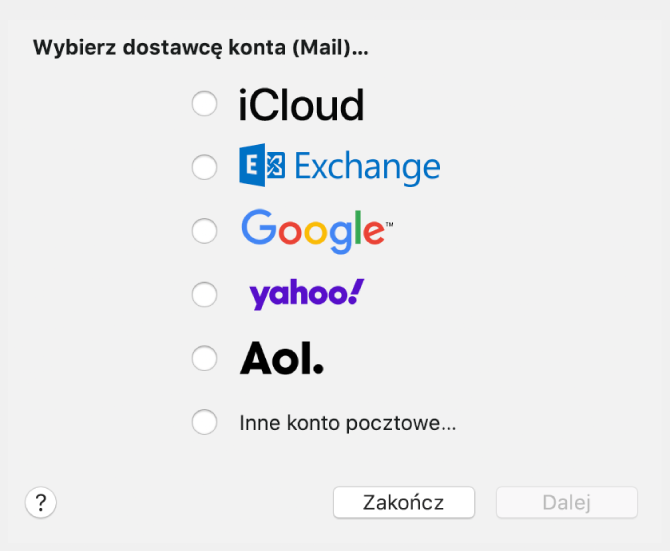
Jeśli konto email zostało już dodane wcześniej, możesz dodać kolejne. Wybierz w aplikacji Mail polecenie menu Mail > Dodaj konto, zaznacz typ konta, a następnie wprowadź dane konta. Upewnij się, że zaznaczone jest pole wyboru obok etykiety Mail.
Jeśli używasz już jakiegoś konta na Macu z innymi aplikacjami, na przykład Kontakty lub Wiadomości, możesz także używać tego konta w aplikacji Mail. Wybierz w aplikacji Mail polecenie menu Mail > Konta, aby otworzyć preferencje kont internetowych, zaznacz konto po lewej stronie, a następnie zaznacz pole wyboru Mail po prawej.
Czasowe zaprzestanie korzystania z konta email
W Mail
 na Macu wybierz polecenie menu Mail > Konta.
na Macu wybierz polecenie menu Mail > Konta.Zaznacz konto, a następnie usuń zaznaczenie pola wyboru Mail.
Od tego momentu wiadomości z tego konta nie będą widoczne w aplikacji Mail.
Aby ponownie zacząć korzystać z tego konta, zaznacz pole wyboru Mail. Wiadomości z tego konta będą ponownie widoczne (nie trzeba ich ponownie pobierać z serwera).
Usuwanie konta email
Po usunięciu konta email z Mail, wiadomości tego konta zostaną usunięte i nie będą już dostępne na Macu. Kopie wiadomości pozostaną na serwerze pocztowym tego konta i nadal będą dostępne (na przykład poprzez przeglądarkę Internetu).
Ważne: Jeśli nie masz pewności, czy wiadomości, które chcesz zatrzymać, nadal znajdują się na serwerze pocztowym, przed usunięciem konta z Mail przenieś lub skopiuj te wiadomości do skrzynki pocztowej przechowywanej na Macu (taka skrzynka pocztowa jest widoczna w sekcji Na moim Macu na pasku bocznym aplikacji Mail).
W Mail
 na Macu wybierz polecenie menu Mail > Preferencje, a następnie kliknij w Konta.
na Macu wybierz polecenie menu Mail > Preferencje, a następnie kliknij w Konta. Zaznacz konto, a następnie kliknij w przycisk usuwania
 .
.Uwaga: Jeśli dane konto używane jest przez inne aplikacje na Macu, pojawi się prośba o usunięcie tego konta w preferencjach kont internetowych, dostępnych w oknie Preferencji systemowych. Kliknij w przycisk otwierający preferencje kont internetowych, a następnie usuń zaznaczenie pola wyboru Mail dla tego konta. Aby przestać korzystać z danego konta we wszystkich aplikacjach, upewnij się, że konto to jest zaznaczone, a następnie kliknij w przycisk usuwania
 .
.